「unix:///var/run/docker.sock」の docker デーモンに接続できない問題を修正
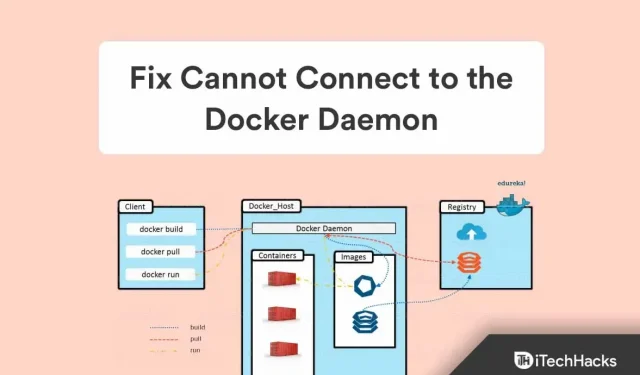
Docker を使用して、ホスト オペレーティング システム上でサービスを実行します。Docker アプリケーションは、Linux カーネルの一部の機能に依存しているため、現在 Linux でのみ使用できます。ただし、macOS および Windows ユーザーも Docker を実行できます。しかし、ここ数日間、Windows デバイスでは正常に動作しませんでした。はい、多くのユーザーが「 (unix:///var/run/docker.sock の Docker デーモンに接続できません。Docker デーモンは実行されていますか?)」というエラー メッセージが表示されると報告しています。
一般に、この種の問題は、docker info、docker pull、docker stop、docker start などのさまざまな docker コマンドを実行するときに発生します。ただし、この記事でいくつかの修正をまとめているため、これについて心配する必要はありません。記事.. これは、unix:///var/run/docker.sock の docker デーモンに接続できないエラー メッセージを修正するのに役立ちます。Docker デーモンは実行されていますか? それでは、それらから始めましょう。
Docker デーモンとは何ですか?
Docker デーモンは、コンテナー イメージ、ネットワーク、ストレージ ボリュームを管理するプロセスです。プロセス全体を通じて、Docker デーモンは Docker API を通じて行われたリクエストを追跡します。
Docker API リクエストに応答するだけでなく、Docker デーモン (dockerd) は、イメージ、コンテナー、ネットワーク、ボリュームなどの Docker オブジェクトを管理します。Docker サービスの管理の一環として、デーモンは相互に通信できます。
Docker デーモンに接続できない問題を修正する方法
開発者からの苦情により、私たちは効果的なソリューションの開発を迫られました。このエラーは、Docker がオフになっているときに Docker が実行されない、正しく動作しない、root 権限がないために Docker を起動できないなど、さまざまな要因によって発生する可能性があります。
したがって、おわかりのとおり、問題の根本原因は、unix:///var/run/docker.sock で docker デーモンに接続できないことです。Docker デーモンは実行中ですか?; 考えられる解決策をいくつか見てみましょう。
解決策 1: 「Failed Docker Pull」をクリアし、Docker サービスを開始します。
コンテナーの抽出中に Docker アプリケーションが予期せず終了する場合があり、このタイプのエラーが発生するのはそのためです。このような状況では、Docker サービスとソケット ファイルは非表示になります。Docker と通信するには、Docker.socket という名前のファイルが /var/run/docker.sock にあります。したがって、Docker.service と docker.daemon という 2 つのファイルのマスクを解除するまで、Docker は起動しません。
- ターミナルを開き、次のコマンドを使用します。
systemctl разоблачить docker.service systemctl размаскировать docker.socket systemctl запустить docker.service

- 以下のコマンドを実行してもまだエラーが発生する場合は、Docker を再起動する前に Containers ディレクトリからファイルを削除する必要があります。次に、このコマンドを実行します。ただし、昇格した権限が必要となるため、root パスワードを必ず知っておいてください。
sudo su docker サービス停止
cd /var/run/docker/libcontainerd rm -rfcontainerd/* rm -f dockercontainerd.pid
サービスドッカーを開始する
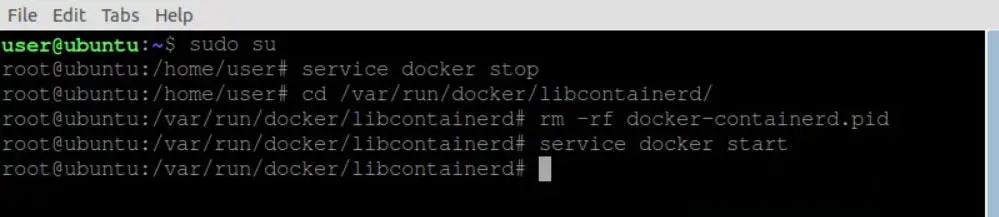
解決策 2: systemctl を使用して Docker サービスを開始する
Ubuntu に Docker をインストールしたばかりの場合、またはコンピューターを再起動した場合は、Docker サービスが実行されていない可能性があります。Docker サービスを提供する Docker デーモン (dockerd) です。ここでサービスは Docker API リクエストを受け取り、イメージ、コンテナ、ネットワーク、ボリュームなどのさまざまな Docker オブジェクトを処理します。
systemctl を使用すると、古い SysV init システムを置き換えて、Linux 上で実行されているシステム サービスを制御できます。systemctl がインストールされていない場合は、service コマンドを使用できます。ただし、その方法がわからない場合は、必ず次の手順に従ってください。
- Windows ターミナルを開き、コマンドを実行して Docker を公開します。
sudo systemctl разоблачить докер
マスクは、Docker.service を無効にすることのより堅牢なバージョンと考えることができます。デバイスがマスクされているときにサービスを開始しようとすると、エラーが表示されます。マスクされたユニット ファイルはデバイス dev/nul l に関連付けられます。コマンド $ systemctl list-unit-filesを使用すると、すべてのユニット ファイルのステータスを表示できます。
- systemctl コマンドは、Docker ボックスのマスクを解除した後に使用できます。次のコマンドを実行します。
systemctl запустить докер

- Docker が稼働していることを確認します。サービスの現在のステータスを表示するには、systemctl status コマンドを使用します。次のコマンドを実行できます。
докер состояния systemctl
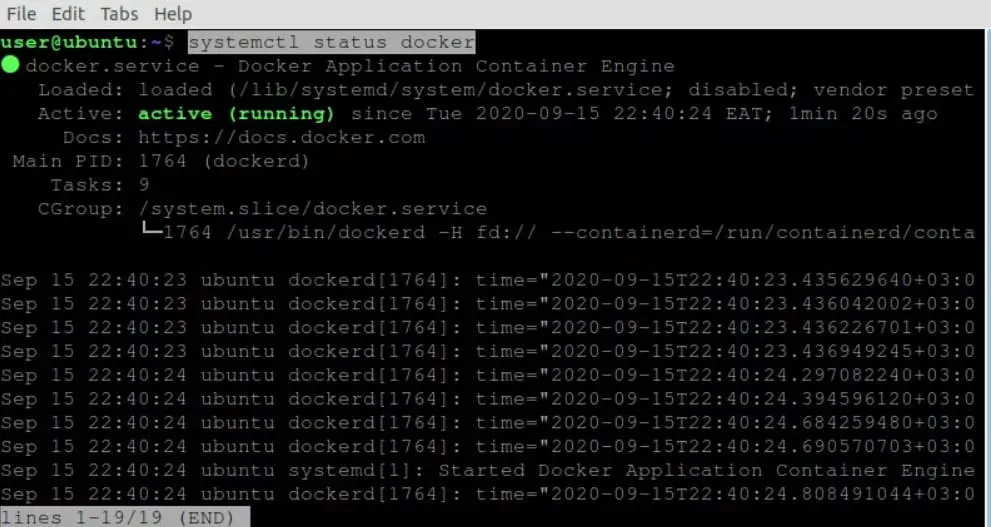
解決策 3: Service コマンドを使用して Docker を起動する
上記の方法がうまくいかない場合は、デバイスが SysC init システムを使用している可能性があります。その場合は、systemctl コマンドが適切ではない可能性があります。
代わりに、service コマンドを使用して、「unix:///var/run/docker.sock で docker デーモンに接続できません」というエラーが発生せずに docker デーモンを起動する必要があります。Docker デーモンは実行されていますか? それでは、どのように行うかを見てみましょう:
- Windows ターミナルを開き、次のコマンドを実行します。
служба sudo --status-all
запуск докера службы sudo
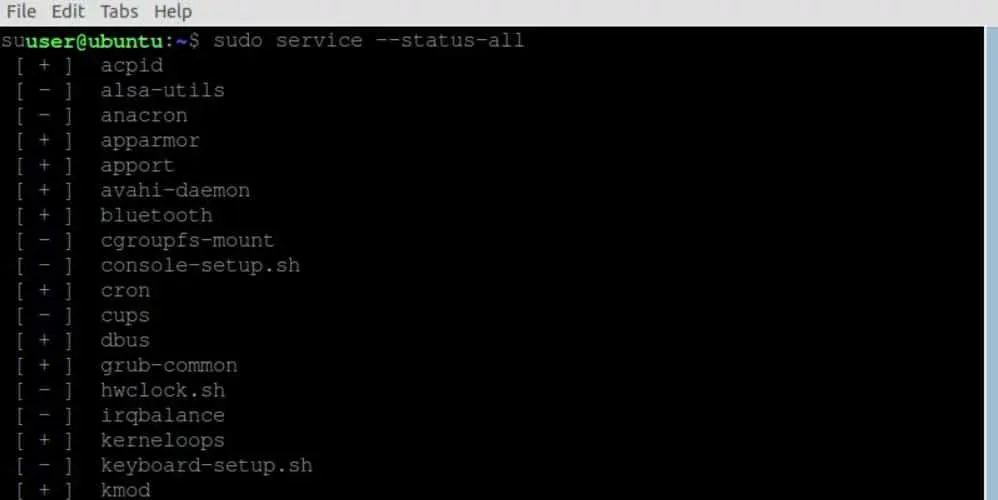
解決策 4: Dockerd サービス (Docker デーモン) を開始する
上記の方法がいずれも機能しない場合は、Dockerd サービスを使用して Docker デーモンを起動することもできます。ただし、Dockerd サービスを使用するには、次のことを行う必要があります。
- まず、Windows ターミナルを開いて次のコマンドを実行します。
судо докерд
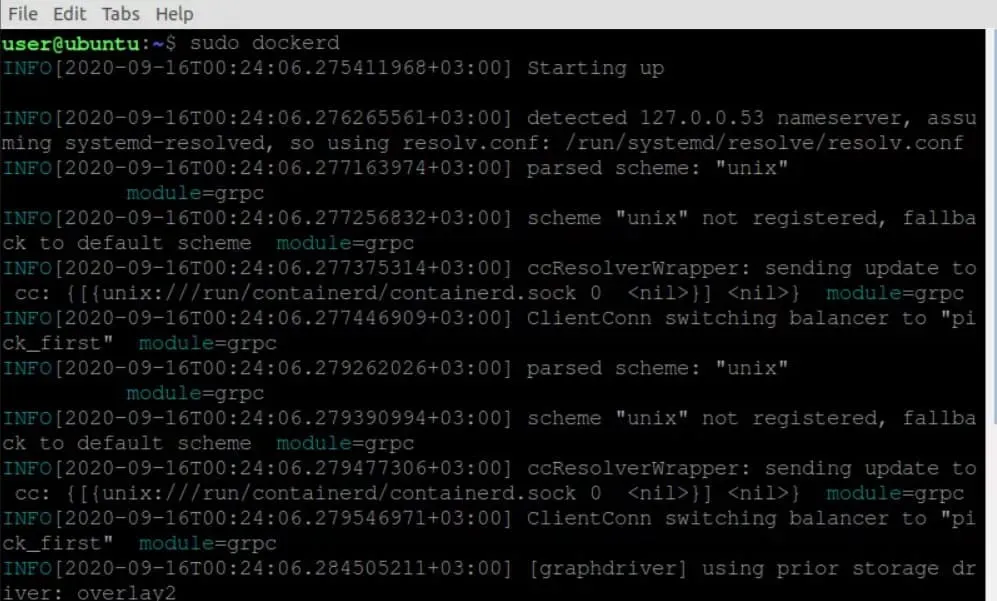
解決策 5: 非root ユーザーに対して Docker を実行する
複数のユーザーから、root 権限なしで Docker を実行すると、「unix:///var/run/docker.sock の docker デーモンに接続できません。」というエラー メッセージが修正されると報告されています。Docker デーモンは実行されていますか? それでは、手順を確認してみましょう。
- Windows ターミナルを開き、次のコマンドを実行します。
экспорт DOCKER_HOST=tcp://localhost:2375

解決策 6: スナップを使用して Docker サービスを開始する
Snap パッケージ マネージャーを使用してインストールした場合は、snap コマンドを使用して Docker を制御できます。これは、Snap が管理するサービスは通常自動化されているためです。ただし、このような状況では手動による介入が必要になる場合があります。したがって、これを使用して Docker を実行するには、次の手順に従う必要があります。
- Windows ターミナルを開き、次のコマンドを実行します。
sudo snap запустить докер

- 上記のコマンドが完了したら、次のコマンドを実行します。
сервисы sudo snap

解決策 7: Docker を再インストールする
エラー メッセージ「unix:///var/run/docker.sock で docker デーモンに接続できません。」を解決するために上記のすべての修正をすでに試している場合は、Docker デーモンは実行されていますか?」というメッセージが表示された場合は、PC に Docker を再インストールする以外のオプションはそのままにしておく必要があります。ただし、Docker を再インストールする方法がわからない場合は、 Ubuntu の公式 Web サイトにアクセスしてその方法を確認してください。
棚卸し | Dockerデーモンを起動する
そこで、unix:///var/run/docker.sock で docker デーモンに接続できないエラー メッセージを修正する方法を示します。Docker デーモンは実行されていますか? このトラブルシューティング記事がお役に立てば幸いです。ただし、ご不明な点やご質問がある場合は、以下にコメントを残してお知らせください。また、iTechHacks に関する他のガイドもぜひチェックしてください。



コメントを残す